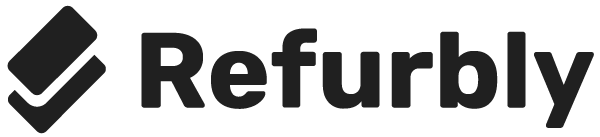Har din iPhone hängt sig, eller har skärmen blivit helt svart? Vi har alla varit där, oavsett om vi har den nyaste iPhone 11 eller en äldre modell. Frustrationen kan vara stor och det är lätt att känna sig maktlös inför problemet.
Innan du låter frustrationen ta över helt finns det faktiskt några saker du kan testa för att se om det kan lösa problemet. Våra teknikkompisar på TechBuddy ger deras 3 bästa tips på vad du kan göra när din iPhone-skärm är svart eller låst.
1. Ladda din iPhone
Om din iPhones skärm blir helt svart när du satt igång eller startat om den, eller inte sätts på när du håller in låsknappen, kan du testa att ladda den med en USB-kabel i en halvtimme till en timme. Problemet kan nämligen bero på att din mobil har laddat ut. Om du vet att din mobil har tillräckligt med batteri men ändå bara visar en svart skärm, kan en laddning göra susen.
Du bör se på skärmen att mobilen laddar, och när mobilen laddat upp några procent ska du kunna se din låsta hemskärm. Om du inte gör det, se till att din laddare fungerar eller testa en annan laddare.
2. Anslut din iPhone till datorn
Fastnar du i “Apple Screen” (svart skärm där endast Apples logo syns) när du startar din iPhone? Testa att ansluta mobilen till datorn med en USB-kabel. Sedan behöver du sedan sätta din iPhone i återställningsläge (på engelska “recovery mode”).
Detta gör du på följande sätt, beroende på vilken modell av iPhone du har:
iPhone 8 eller senare
Tryck på Volym upp-knappen, tryck på Volym ner-knappen och sedan tryck och håll in sidoknappen (låsknappen), tills du ser återställningsläget.
iPhone 7
Tryck och håll in topp- eller sidoknappen (låsknappen) och Volym ner-knappen samtidigt, tills du ser återställningsläget.
iPhone 6 eller tidigare
ryck och håll ner både hemknappen och topp- eller sidoknappen (låsknappen) samtidigt, tills du ser återställningsläget.
Välj sedan att uppdatera din iPhone. Datorn kommer nu aatt ominstallera operativsystemet (iOS). Du kan vara lugn - din bilder, SMS, appar och annan data kommer bör inte försvinna, men det är alltid bra att ha en backup sedan tidigare för just dessa tillfällen.
Att göra en tvångsomstart på iPhone löser många problem.
3. Tvinga din iPhone att starta om
Om din skärm är svart eller har fryst sig kan du testa att göra en tvångsomstart, som helt enkelt tvingar din iPhone att starta om sig. Hur gör du en tvångsomstart du din iPhone? Det beror på vilken iPhone-modell du har:
iPhone 6 eller tidigare
- Tryck och håll in Hemknappen på framsidan av telefonen.
- Samtidigt, tryck och håll in Strömknappen på höger sida av telefonen tills skärmen stängs av och blir svart. Detta kan ta ca 10 sekunder.
iPhone 7
- Tryck och håll in Volym ner knappen på vänster sida av telefonen.
- Samtidigt, tryck och håll in Strömknappen på höger sida av telefonen tills skärmen stängs av och blir svart. Detta kan ta ca 10 sekunder.
iPhone 8 eller senare
- Tryck in och släpp snabbt Volym upp knappen på vänster sida av telefonen.
- Tryck in och släpp snabbt Volym ner knappen på vänster sida av telefonen.
- Tryck och håll in Strömknappen på höger sida av telefonen tills skärmen stängs av och blir svart. Detta kan ta ca 10 sekunder.
Är skärmen fortfarande svart eller låst?
Du alltid välkommen att kontakta våra kunniga teknikproffs från TechBuddy. Deras tekniker kan hjälpa dig på plats, var du än befinner dig i Sverige. Boka en TechBuddy idag!